O Limitador de Vídeo é um novo plugin baseado em CUDA no After Effects CC 2018, que te ajuda a limitar os sinais de vídeo ao intervalo de transmissão permitido. Com esta função, você pode ajustar os sinais de luminância e crominância do seu material de acordo com os requisitos de transmissão. Neste guia, eu vou te mostrar como usar o limitador de vídeo de forma eficaz para dar um toque especial à sua produção de vídeo.
Principais descobertas
- O limitador de vídeo é um efeito baseado em GPU que limita os sinais de luminância e crominância.
- Você pode escolher entre várias configurações e faixas.
- O efeito pode ser aplicado tanto em camadas de ajuste quanto diretamente nos clipes.
- Existem diferentes modos para ajustar o alcance de cores e a compressão.
Instruções Passo a Passo
Primeiro, você precisa do After Effects CC 2018. Certifique-se de que preparou todos os seus projetos e tenha o limitador de vídeo à mão.
Passo 1: Adicionar o limitador de vídeo
Abra seu projeto no After Effects e arraste o limitador de vídeo para a camada de ajuste desejada. Se você estiver editando uma composição já existente, pode aplicar o efeito diretamente no clipe.
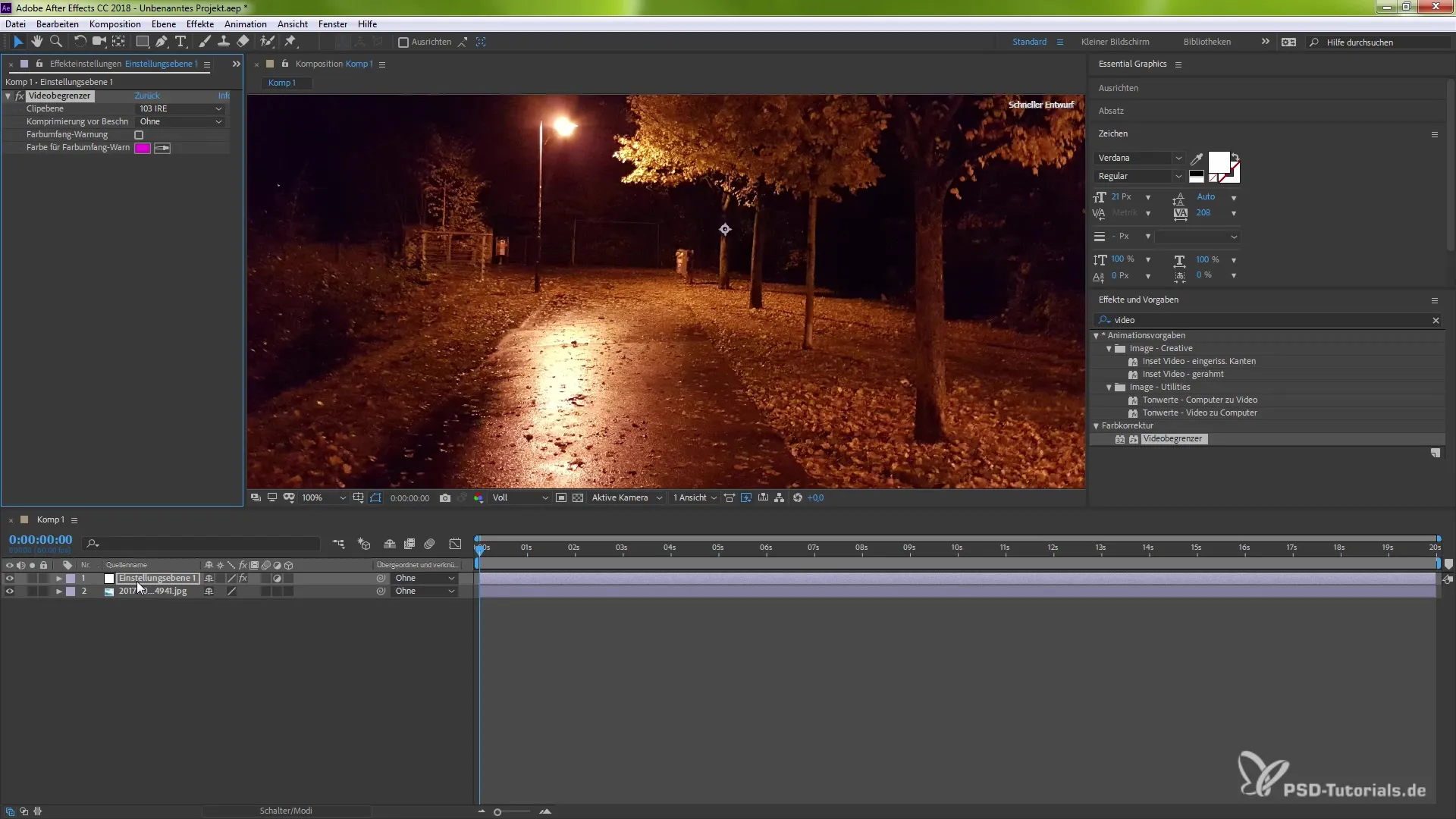
Passo 2: Desativar o efeito e verificar configurações
Ative e desative o efeito para dar uma olhada na sua camada de ajuste. Aqui você encontrará diferentes painéis que permitem ajustar o limitador de vídeo.
Passo 3: Selecionar cores e faixa de cores
O mais importante sobre o limitador de vídeo é a capacidade de selecionar suas cores desejadas e a faixa de cores. Use o conta-gotas para definir os valores de cores exatos para sua compressão. Vá para a área que você deseja destacar e clique para fazer a seleção.
Passo 4: Ajustar a compressão
Depois de selecionar a cor, você pode ajustar a compressão. Brinque com os valores para ver como a representação do seu vídeo é alterada. Para um efeito intenso, você pode definir a taxa de compressão em 20%.
Passo 5: Experimentar alternativas
O limitador de vídeo oferece diferentes modos que permitem ajustar os efeitos individualmente. Experimente as diferentes configurações e encontre o visual que melhor combina com você.
Passo 6: Ajustar o brilho
Uma grande vantagem de usar o limitador de vídeo em uma camada de ajuste é a possibilidade de também ajustar o brilho. Pressione a tecla "T" enquanto estiver na camada de ajuste para modificar o brilho.
Passo 7: Limitar áreas mais escuras
Além de áreas claras, você também pode editar tons mais escuros. Escolha uma cor mais escura e ajuste a faixa de cores e a intensidade do efeito para obter diferentes visuais.
Passo 8: Últimos ajustes
Experimente diferentes modos e configurações para alcançar o resultado exato que você precisa para o seu projeto. Certifique-se de revisar todas as mudanças cuidadosamente para garantir que nada seja ignorado.
Passo 9: Integração no seu projeto
Agora que você conhece o limitador de vídeo, pode integrá-lo em seus projetos futuros. Lembre-se de que pequenos ajustes podem muitas vezes fazer a diferença decisiva.
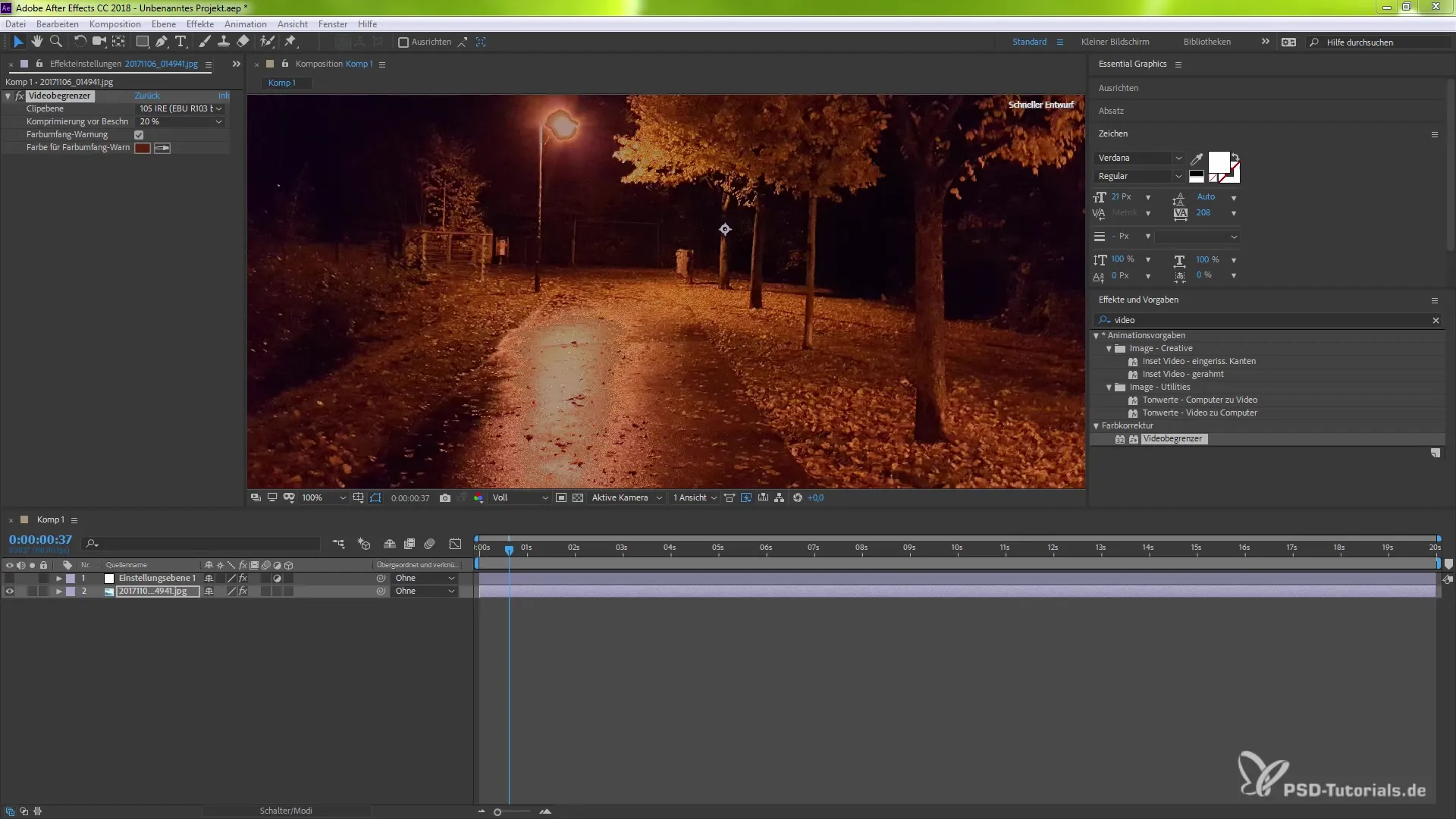
Resumo – Usando o limitador de vídeo de forma eficaz
A aplicação do limitador de vídeo no After Effects CC 2018 te oferece inúmeras possibilidades para ajustar sinais de vídeo. Desde a luminância até o sinal cromático, você tem o controle e pode dar ao seu material o acabamento profissional que ele merece.
Perguntas Frequentes
O que é o limitador de vídeo no After Effects?O limitador de vídeo é um efeito baseado em GPU que comprime os sinais de luminância e crominância para atender às diretrizes de transmissão.
Como posso aplicar o limitador de vídeo?Você pode arrastar o efeito para uma camada de ajuste ou diretamente para seus clipes.
Quais são as vantagens de um efeito de ajuste?Efeitos de ajuste permitem que você ajuste vários clipes ao mesmo tempo e oferecem mais flexibilidade nas mudanças.
Como faço para alterar o brilho em conjunto com o limitador de vídeo?Você pode ajustar o brilho simplesmente pressionando a tecla "T" enquanto estiver na camada de ajuste.
Posso ajustar a faixa de cores do limitador de vídeo?Sim, você pode individualizar a faixa de cores utilizando conta-gotas e diferentes configurações.


